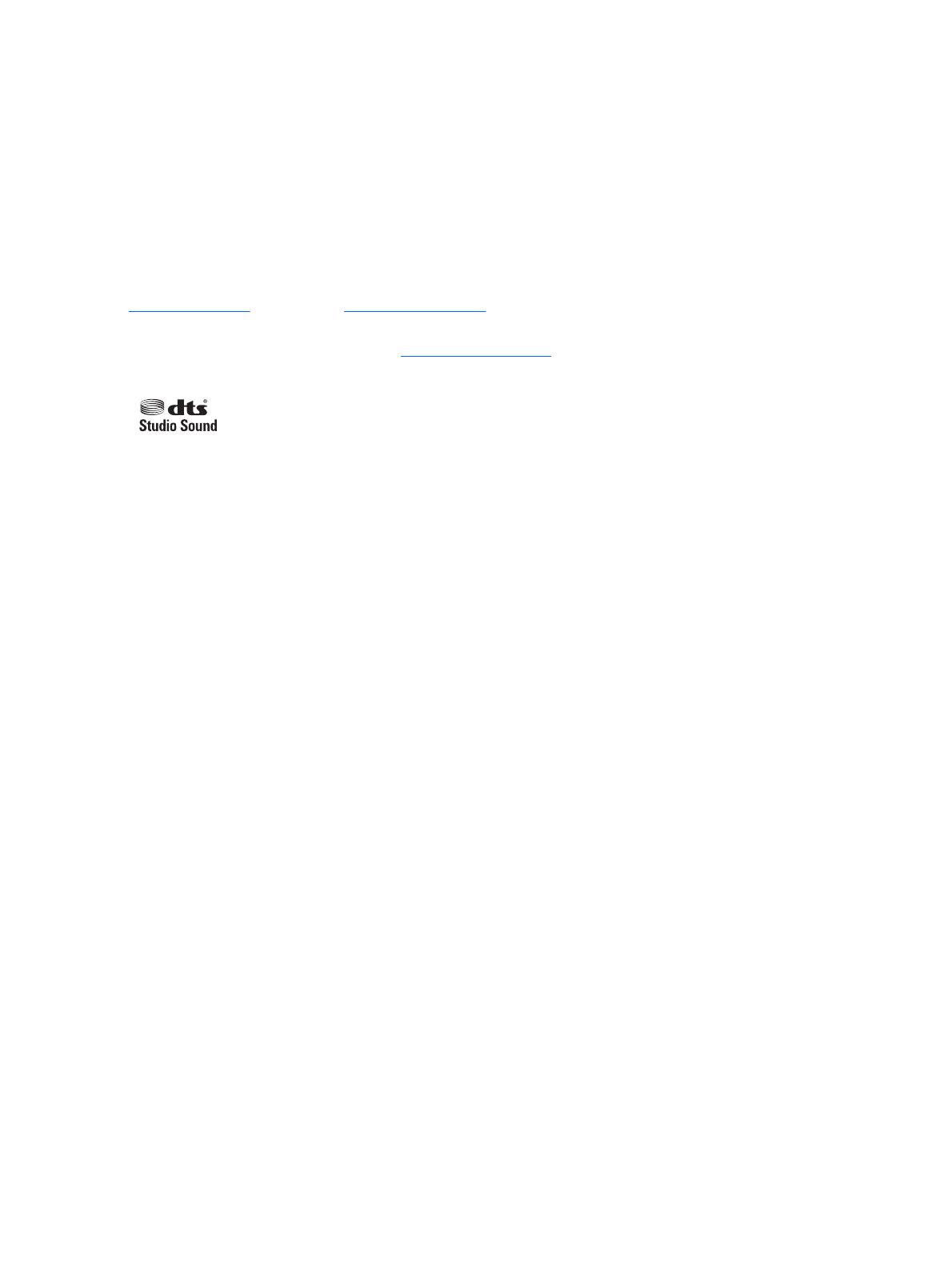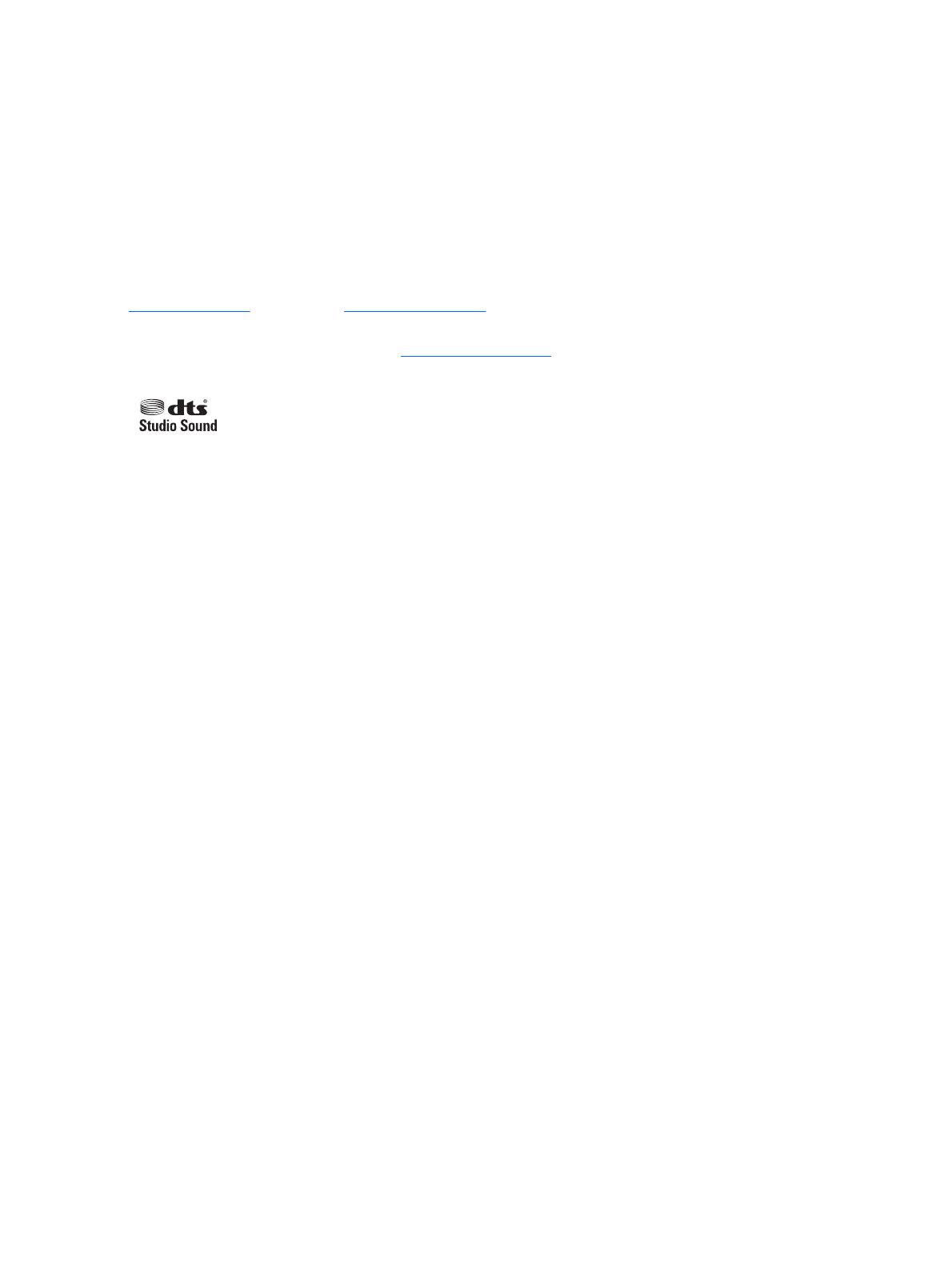
© Copyright 2015 HP Development Company,
L.P.
Bluetooth on selle omanikule kuuluv
kaubamärk ja Hewlett-Packard Company
kasutab seda litsentsi alusel. Intel on ettevõtte
Intel Corporation kaubamärk USA-s ja teistes
riikides. Java on ettevõtte Sun Microsystems,
Inc. kaubamärk Ameerika Ühendriikides.
Microsoft ja Windows on Microsofti kontserni
kaubamärgid.
DTS-i patentide kohta teabe saamiseks minge
aadressile
http://patents.dts.com. Valmistatud
ettevõtte DTS Licensing Limited litsentsi
alusel. DTS, sümbol ning DTS ja sümbol koos
on ettevõtte DTS, Inc. registreeritud
kaubamärgid ja DTS Studio Sound on sama
ettevõtte kaubamärk. © DTS, Inc. Kõik õigused
on kaitstud
.
Käesolevas dokumendis sisalduvat teavet
võidakse ette teatamata muuta. Ainsad HP
toodete ja teenuste garantiid on sätestatud
vastavate toodete ja teenustega kaasnevates
garantii lühiavaldustes. Käesolevas
dokumendis avaldatut ei või mingil juhul
tõlgendada täiendava garantii pakkumisena.
HP ei vastuta siin leiduda võivate tehniliste või
toimetuslike vigade ega väljajätmiste eest.
Esimene trükk: august 2015
Dokumendi number: 829661-E41
Tootemärkus
Selles kasutusjuhendis on kirjeldatud
funktsioone, mis on enamiku mudelite puhul
samad. Mõni funktsioonidest ei pruugi teie
arvutis saadaval olla.
Kõik funktsioonid ei ole Windowsi kõigi
versioonide puhul saadaval. See arvuti võib
vajada täiendatud ja/või eraldi ostetud
riistvara, draivereid ja/või tarkvara, mis
võimaldavad kasutada Windowsi funktsioone
täies mahus. Lisateavet vt jaotisest
http://www.microsoft.com.
Uusima kasutusjuhendi vaatamiseks minge
aadressile
http://www.hp.com/support ja
valige oma riik. Valige suvand Drivers &
Downloads (Draiverid ja allalaaditavad
üksused) ning järgige ekraanil kuvatavaid
suuniseid.
Tarkvaratingimused
Sellesse arvutisse eelinstallitud mis tahes
tarkvaratoodet installides, kopeerides, alla
laadides või mis tahes muul viisil kasutades
nõustute, et olete kohustatud järgima HP
lõppkasutaja litsentsilepingu (EULA) tingimusi.
Kui te ei nõustu litsentsilepingu tingimustega,
on ainuke teie jaoks saadaolev
heastamisvahend kogu selle toote (riistvara ja
tarkvara) kasutamata tagastamine 14 päeva
jooksul raha täies mahus tagasimakse
taotlemiseks kooskõlas müüja
tagasimaksetingimustega.
Lisateabe saamiseks või kogu arvuti hinna
ulatuses tagasimakse taotlemiseks võtke
ühendust müüjaga.